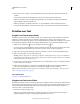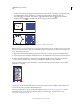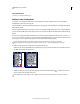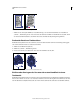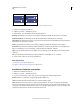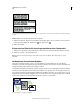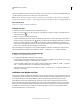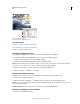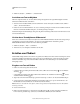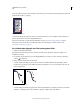Operation Manual
350
VERWENDEN VON ILLUSTRATOR
Text
Letzte Aktualisierung 24.5.2011
Optionen für Größenänderungen an Zeilen und Spalten
A. Original Spalten B. Größenänderung bei Spalten mit aktivierter Option „Fixiert“ C. Größenänderung bei Spalten mit deaktivierter Option
„Fixiert“
Abstand Definiert den Abstand zwischen Zeilen und Spalten.
4 Wählen Sie im Bereich „Optionen“ des Dialogfelds eine Textfluss-Option, um zu bestimmen, wie Text zwischen
Zeilen und Spalten fließen soll: „Reihenweise“ oder „Spaltenweise“ .
5 Klicken Sie auf „OK“.
Einpassen einer Überschrift über die gesamte Breite eines Textbereichs
1 Wählen Sie ein Textwerkzeug aus und klicken Sie in den Absatz, den Sie in den Textbereich einpassen möchten.
2 Wählen Sie „Schrift“ > „Überschrift einpassen“.
Hinweis: Wenn Sie die Formatierung des Textes ändern, müssen Sie den Befehl „Überschrift einpassen“ erneut
auswählen.
Verketten von Text zwischen Objekten
Wenn Sie Text verketten möchten, sodass er von einem Objekt in das nächste fließt, müssen Sie die Objekte
verknüpfen. Verbundene Textobjekte können jede beliebige Form haben. Der Text muss jedoch in einer Fläche oder
entlang einem Pfad (nicht an einem Punkt) eingegeben werden.
Jedes Flächentextobjekt hat einen Eingang und einen Ausgang, über den Sie eine Verknüpfung mit anderen Objekten
herstellen und eine verknüpfte Kopie des Textobjekts erstellen können. Ein leerer Ein- oder Ausgang bedeutet, dass
der gesamte Text sichtbar und das Objekt nicht verknüpft ist. Ein Pfeil in einem Ein- oder Ausgang zeigt an, dass das
Objekt mit einem anderen Objekt verknüpft ist. Ein rotes Pluszeichen in einem Ausgang signalisiert, dass das Objekt
weiteren Text enthält. Dieser nicht sichtbare Text wird als zusätzlicher Text bezeichnet.
Ein- und Ausgänge in verknüpften Textobjekten
A
B
C